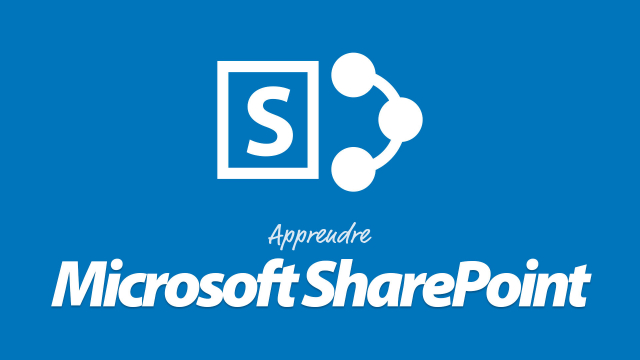Application des audiences dans une bibliothèque de documents SharePoint
Découvrez comment appliquer une audience à une bibliothèque de documents SharePoint pour une gestion optimisée.
Prise en main: Naviguer dans un site SharePoint
Les bibliothèques et les listes dans SharePoint 2013











Gestion avancée des bibliothèques et des listes












Gestion avancée de vos documents dans SharePoint 2013






Gérer les sites dans SharePoint et la gestion du Contenu (CMS)










Social Networking & Réseau Social d'Entreprise (RSE)











Gérer la sécurité dans SharePoint 2013











La recherche dans SharePoint








Détails de la leçon
Description de la leçon
Dans cette leçon, nous explorons comment appliquer des audiences à une bibliothèque de documents dans SharePoint. Nous commençons par nous assurer que la bibliothèque est configurée correctement en accédant aux paramètres et en créant des colonnes personnalisées si nécessaire. Ensuite, nous activons le ciblage de l'audience à partir des options de configuration de la bibliothèque. Une fois activé, une nouvelle colonne 'audience ciblée' apparaît, bien que nous devions la rendre visible dans nos affichages pour en tirer parti. Nous apprenons également comment modifier les propriétés d'un document spécifique pour définir une audience particulière, qu'il s'agisse d'audiences globales, de groupes de sécurité Active Directory ou de groupes SharePoint. Enfin, nous soulignons que le ciblage d'audience n'affecte pas les permissions de sécurité. Tous les utilisateurs ayant accès initialement aux documents conserveront leur accès après la mise en place des audiences ciblées. Cette fonctionnalité permet une meilleure organisation et communication des documents au sein des équipes.
Objectifs de cette leçon
Apprendre à configurer le ciblage des audiences dans une bibliothèque SharePoint, comprendre l'impact de ce paramétrage et améliorer l'organisation des documents.
Prérequis pour cette leçon
Connaissances de base en utilisation de SharePoint et accès administratif à une bibliothèque de documents SharePoint.
Métiers concernés
Cette technique est particulièrement utile pour les responsables de projet, les gestionnaires de contenu et les administrateurs de système.
Alternatives et ressources
Alternatives possibles : Google Drive avec différentes permissions de partage, OneDrive pour Business avec gestion de l'accès, et Dropbox Business.
Questions & Réponses